MySQL安装与配置详细教程
MySQL关是一种关系数据库管理系统,所使用的 SQL 语言是用于访问数据库的最常用的标准化语言,其特点为体积小、速度快、总体拥有成本低,尤其是开放源码这一特点,在Web应用方面 MySQL 是最好的 RDBMS(Relational Database Management System:关系数据库管理系统)应用软件之一。
下载安装包
首先:要先进入mysql官网里(Mysql的官网-->https://www.mysql.com/)

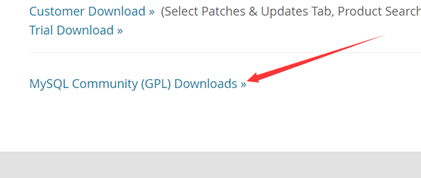
接下来跳转到这个页面,在这里,我们只要下载社区版的Server就可以了

下载免安装版(windows以外的其他系统除外)

注意,安装的目录应当放在指定位置;其次,绝对路径中避免出现中文,推荐首选英文为命名条件

Mysql的配置
1. 以管理员身份进入cmd(命令行),一定要是管理员身份,否则由于后续部分命令需要权限,出现错误!

2. 下转到mysql的bin目录下,安装mysql的服务:mysqld –install
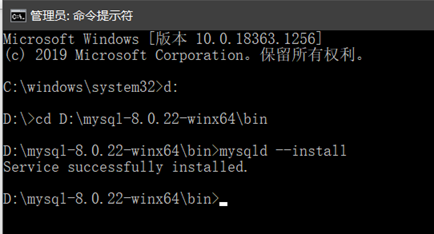
3. 初始化mysql,在这里,初始化会产生一个随机密码,如下图框框所示,记住这个密码,后面会用到(mysqld --initialize --console)

4. 开启mysql的服务(net start mysql)

5. 登录验证,mysql是否安装成功!(要注意上面产生的随机密码,不包括前面符号前面的空格,否则会登陆失败),如果和下图所示一样,则说明你的mysql已经安装成功!注意,,一定要先开启服务,不然会登陆失败,出现拒绝访问的提示符!!!

修改密码
1. 由于初始化产生的随机密码太复杂,,不便于我们登录mysql,因此,我们应当修改一个自己能记住的密码!
2. 再次登录验证新密码

设置系统的全局变量
为了方便登录操作mysql,在这里我们设置一个全局变量。点击"我的电脑"-->"属性"-->''高级系统设置''-->''环境变量'',接下来如下图所操作。

把新建的mysql变量添加到Path路径变量中
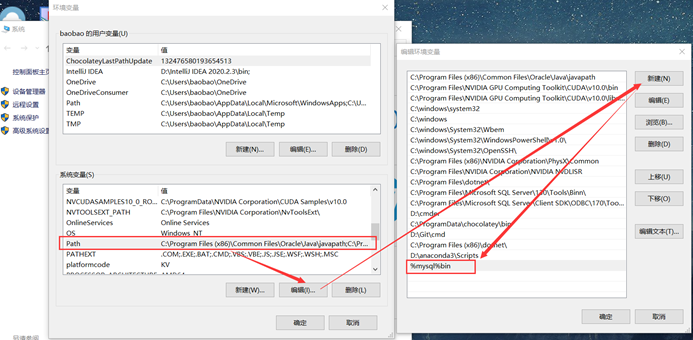
这样一个免费的MySQL就配置完成了
命令参考
1. mysqld –install
2. 初始化:mysqld --initialize –console
3. 开启服务:net start mysql
4. 关闭服务:net stop mysql
5. 登录mysql:mysql -u root -p // 回车输入密码
6. 修改密码:alter user 'root'@'localhost' identified by 'root';(by 接着的是密码)
7. 标记删除mysql服务:sc delete mysql



